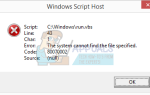Дискуссии vi против vim могут быть такими же горячими среди некоторых людей, как и дебаты vi против emacs, но независимо от того, где вы находитесь, есть несколько ситуаций, в которых вы можете оказаться с vi и без других вариантов. Это стандартная часть POSIX, и поэтому она включена практически во все реализации Unix и Linux, когда-либо сделанные в современную эпоху. Если вы когда-нибудь решите проблему со встроенной системой, такой как беспроводной маршрутизатор или что-то подобное, вам придется использовать чистый vi.
Чистая, хотя и урезанная форма vi также включена в busybox, поэтому, если вы когда-либо работали из командной строки с ограниченным восстановлением в Linux, вы можете использовать ее только в качестве редактора. Вам не нужно беспокоиться, если вы окажетесь в любом из предыдущих случаев, потому что вы по-прежнему можете просматривать номера строк в vi и восстанавливать некоторые другие тонкости, к которым вы привыкли, если вы обычный пользователь vim.
Способ 1: проверка номеров строк в vi
Если вы когда-либо видели, чтобы кто-то участвовал в дебатах vi против vim, то вы, вероятно, видели, как кто-то приносит команду vim set ruler как огромное преимущество для vim по сравнению с оригинальным vi. К счастью, вы можете просматривать номера строк в чистом vi. Скорее всего, вы будете получать запрос на вход в систему, если работаете на встроенном устройстве. Если нет, то вы можете нажать Ctrl + Alt + F1 или F2, чтобы добраться туда, куда вам нужно идти. Пользователи графических версий Linux могут захотеть нажать Ctrl + Alt + T или Super + T, чтобы открыть терминал. Вы также можете искать слово терминал в Ubuntu Unity Dash, но имейте в виду, что если вы просто наберете vi в полнофункциональной версии Linux, вы, скорее всего, получите vim. Вы всегда можете запустить команду busybox vi как уже отмечали многие гуру Linux.
Вы можете вообще напечатать vi fileName, где fileName заменяется фактическим именем файла, чтобы загрузить любой текстовый файл, с которым вам нужно работать. Вы можете ничего не видеть внизу, но вы не должны быть в режиме вставки сразу. Во всем, что основано на оригинальном vi, например, на AIX, HPUX, Solaris и некоторых машинах OpenIndiana, вы можете нажать Ctrl + G, чтобы открыть панель, которая должна точно указывать, где вы находитесь в файле.

Используйте привязки клавиш vi или клавиши курсора, если они доступны, чтобы перейти к новой позиции, а затем снова нажмите Ctrl + G. Эта примитивная форма линейки не будет обновляться динамически так же, как в vim, но она должна работать, чтобы позволить вам достаточно хорошо проверять номера строк в vi.
Если вы работаете в Linux, а не в чистом Unix, и вы использовали busybox vi, чтобы открыть файл, то у вас автоматически будет очень примитивная линейка внизу без необходимости нажимать какую-либо комбинацию клавиш. Это не скажет вам положение столбца, но даст вам знать, где вы находитесь в файле, и даст вам процент, который говорит вам, сколько вам еще нужно идти. Этот процент должен быть доступен и в других версиях, и это позволяет с легкостью увидеть, сколько времени вам понадобится при чтении документации. Иногда вы можете столкнуться с этой проблемой, если вы устанавливаете что-то на маршрутизатор или сервер без монитора и у вас еще нет справочных страниц.
Способ 2: удаление строки
Если вы привыкли использовать ключевые команды в vim, то вы уже знаете большинство из них, которые вам понадобятся для обычного ортодоксального vi. Нажмите: d, чтобы удалить текущую строку. В зависимости от вашей версии, вы также можете набрать dd, и вы увидите, как линия внезапно исчезает на ваших глазах.
Тем не менее, у вас также есть доступ к общепризнанной примитивной форме буфера обмена, с которой многие программисты Unix находят работу намного проще по сравнению с графическими буферами обмена, которые есть во многих других типах программ.
Если вы хотите удалить строку текста и вытянуть ее, чтобы вы могли поместить ее в другое место, что фактически приводит к ее обрезанию, вы можете использовать: y или yy в зависимости от вашей версии. Пользователи, находящиеся в режиме вставки и обнаруживающие, что эти буквы попадают в документ, могут просто нажать клавишу Esc, чтобы сначала вернуться в командный режим.

Как только вы вытащите текст, перейдите к новой позиции, в которой вы хотите его разместить. Как только вы окажетесь там, введите p, чтобы поместить текст после текущей позиции. Возможно, вы захотите использовать заглавную букву P, если вы собираетесь расположить текст перед текущим местом, в котором находится курсор.

Имейте в виду, что если вы привыкли к сочетаниям клавиш Ctrl + C, Ctrl + X и Ctrl + V, которые распространены в средах Windows и Macintosh, вы не сможете использовать их здесь. Редактор vi является модальным, что означает, что есть отдельная команда и режим вставки. С другой стороны, если у вас возникли небольшие трудности с навигацией, поместите пальцы на клавиши h, j, k и l.
Используйте h как стрелку вправо, l как стрелку влево, j для перемещения вниз по линии, а затем k для перемещения вверх, когда вы хотите выбрать строку для удаления. Это может показаться немного нелогичным, но эти сочетания клавиш были сделаны в то время, когда клавиши на клавиатуре не были универсальными. Подавляющее большинство пользователей vi на самом деле предпочитают их, потому что они не требуют, чтобы вы убрали пальцы с домашнего ряда.
Хотя удаление и перемещение текста таким способом не обязательно будет таким сложным, как в vim, вам может очень понравиться это с небольшой практикой.